
AirPlay is a useful feature that allows you to stream content from your Apple devices to a compatible TV, speaker, or other devices. However, there are times when you might want to turn it off—whether it's because you no longer need the connection, you're experiencing issues, or you're simply looking to conserve battery life. In this detailed guide, we'll walk you through AirPlayをオフにする方法 さまざまなデバイスで、iPhone、iPad、Mac、テレビを含む。
目次
なぜAirPlayをオフにするのか?
Before we dive into the step-by-step tutorial on how to turn AirPlay off, it's important to understand why you might need to do so:
- 自動接続を停止: AirPlay might automatically connect to nearby devices, especially when you don't intend to use it. Turning off AirPlay can help prevent these unwanted connections.
- バッテリーの節約: AirPlay uses a lot of energy. If you're looking to save battery life, turning off AirPlay when you're not using it is a good idea.
- プライバシーとセキュリティ: Sometimes, AirPlay can be used by other devices in your home network to connect to your iPhone, iPad, or Mac. Turning off AirPlay ensures that your device isn't accessible to others without your permission.
- トラブルシューティング: If you're facing issues like AirPlayが動作しない または AirPlay won't disconnect、これらのステップは問題を解決するのに役立ちます。
iPhoneおよびiPadでAirPlayをオフにする方法
When you want to disconnect your iPhone or iPad from an AirPlay-enabled device, the process is fairly simple. However, whether you're ending a session or disabling automatic connections, knowing how to control AirPlay can prevent unwanted streaming to nearby devices. This can be particularly helpful when you're near multiple AirPlay-enabled devices but only want to use a specific one.
iPhoneとiPadでAirPlayを切断する
AirPlayを切断する方法は? 以下のステップでAirPlayセッションを切断し、あなたのデバイスがターゲットデバイスへコンテンツをストリーミングするのを停止させます。:
ステップ1. 画面の右上隅から下にスワイプする(iPhone X以降の場合)、または下から上にスワイプする(iPhone 8以前の場合)ことでアクセスできます。 コントロールセンター.
ステップ2. タップしてください。 Airplay アイコン(二重の長方形)。

ステップ3. 選ぶ 画面ミラーリングを停止します または AirPlayをオフにする デバイスのリストから。
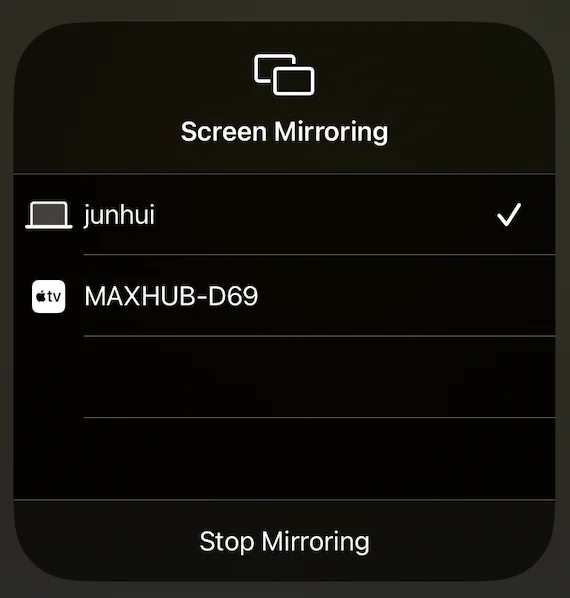
iPhoneとiPadで自動AirPlayをオフにする方法
iPadまたはiPhoneでAirPlayをオフにして自動接続を防ぐ方法は?以下のステップを実行できます。
ステップ1. 開ける 設定 iPhoneまたはiPadにアプリをインストールしてください。
ステップ2. スクロールダウンしてください。 一般的 オプションと選択 AirPlay & Handoff.
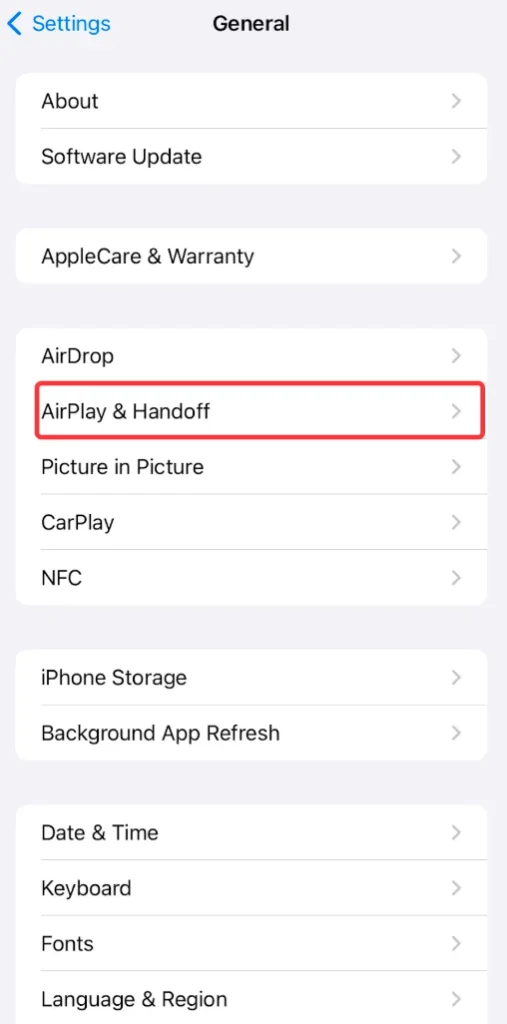
ステップ3. タップ テレビへの自動AirPlay.
ステップ4. 選択する Never オプション。この設定により、あなたのデバイスが近くのAirPlay対応のテレビに自動的に接続されるのを防ぎます。
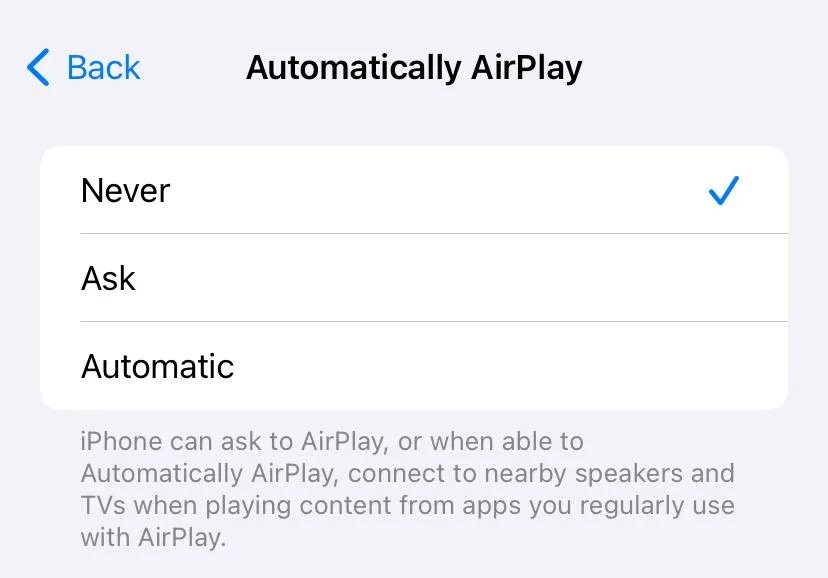
By doing this, you ensure that your device won't automatically connect to AirPlay-enabled devices when you're near them.
MacでAirPlayをオフにする方法
If you're using a Mac, it can be especially useful to know how to disable AirPlay when working on multiple tasks or trying to avoid unwanted connections. Mac computers can both send and receive AirPlay content, making it easy to quickly share screens with other devices. While this is great for multitasking, it can sometimes confuse when you don't want the device to connect automatically.
MacでAirPlayを切断する
MacでApple AirPlayをオフにする方法? MacBookでAirPlayセッションを終了することから始めます。
ステップ1. クリック コントロールセンター icon located in the top-right corner of the Mac's menu bar and tap the 画面ミラーリング オプションを選択する。

ステップ2. Choose the device you're マックでAirPlayを使う これにより、デバイスが切断され、AirPlayを介してMacの画面ミラーリングが停止します。
Macで自動AirPlayをオフにする
To ensure that your Mac won't connect to other devices without your consent, you can turn off AirPlay in this way:
ステップ1. クリック アップル Mac画面の左上隅にあるアイコンを選択し、 システム設定 オプションを選択する。

ステップ2. 左側の一般タブに移動して、見つけます。 エアプレイレシーバー オプション. オプションをオフにして、求められたらパスワードを入力して無効にします。

TVでAirPlayをオフにする方法
While AirPlay is a fantastic feature for streaming media to a compatible TV, there are instances where you might not want your TV to accept an incoming AirPlay connection. Disabling AirPlay on your TV ensures that your Apple devices can't automatically connect to it without permission, keeping your network secure and ensuring that content is only shared when you choose to do so.
Here are steps to disable AirPlay on some popular platforms, including Apple TV, Samsung TV, and Roku TV. Let's check how to turn off AirPlay on TV.
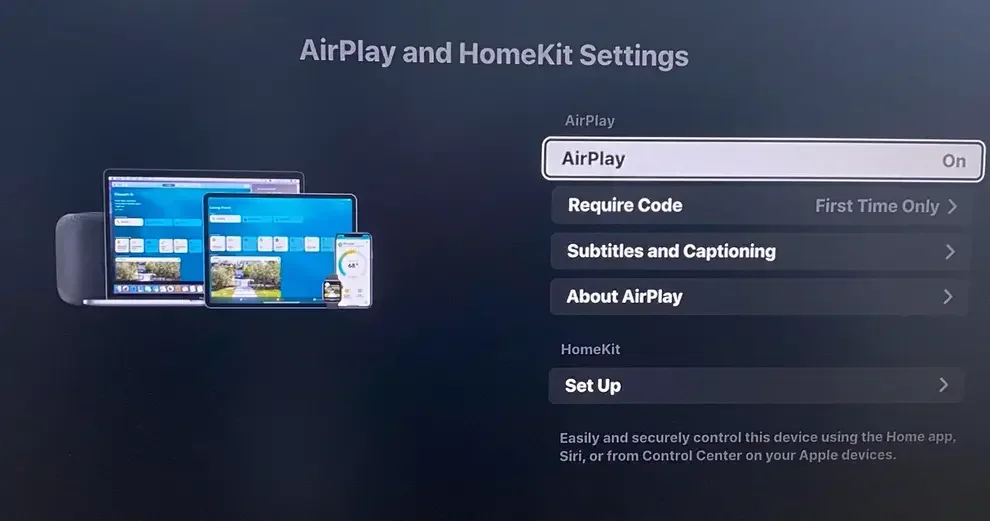
Apple TVでAirPlayをオフにする
Here's how to disable AirPlay on Apple TV:
ステップ1. Apple TVで設定アプリを開きます。
ステップ2. Find the Airplay オプションを選択する。
ステップ3. エアプレイオプションをオンにしてください。 オフ AirPlayリクエストの受信を防ぐために。
サムスンTVでAirPlayをオフにする方法
サムスンテレビでAirPlayをオフにする方法?このように実行します:
ステップ1. 押してください ホーム サムスンのリモコンアプリのボタンです。
ステップ2. 行ってください メニュー テレビ画面上のオプションを選択し、次に選択してください。 設定 オプションとその すべての設定 オプションを選択する。
ステップ3. 行ってください 接続 タブを選択し、選択します。 Apple AirPlayの設定.
ステップ4. を変換する Airplay 設定オプション オフ.
Roku TVでAirPlayをオフにする
Roku TV is also compatible with AirPlay, allowing you to connect your iPhone to the TV wirelessly. However, if you use an Android phone, the feature is useless, and turning it off could be a good choice. Here's how to turn off AirPlay on Roku:
ステップ1. 押してください ホーム リモコンアプリのボタンをRokuのテレビで押します。
ステップ2. メニュウの中に、 設定 > Apple AirPlay & HomeKit > Apple AirPlay & HomeKitセットアップを起動.
ステップ3. 切り替えます。 Airplay option to the オフ 状態。
スマートテレビでAirPlayをオフにする手順は似ています: 設定 > AirPlay & ホームキット > AirPlayに移動します。詳細については、テレビのマニュアルをご確認ください。
修正済み: AirPlayがオフにならない
時折、ユーザーはイライラする状況に陥ることがあります。 AirPlay won't turn off despite their attempts to disconnect. This can happen for several reasons, such as a glitch in the system, an active connection that's not displaying properly, or the device failing to fully disconnect from the AirPlay receiver. It can be particularly annoying when you need to switch back to regular functionality, but AirPlay refuses to stop.
この状況に陥った場合、AirPlayを切断するためにいくつかのトラブルシューティングステップを試すことができます:
- デバイスを再起動する: If you're having trouble with disconnecting AirPlay, try restarting your iPhone, iPad, Mac, or TV. This can sometimes reset the connection and turn off AirPlay.
- 強制終了 AirPlay: If you're using a Mac, force quit the AirPlay application by going to アップルメニュー > 強制終了、次に選択する Airplay とクリックする 強制終了.
- デバイスを忘れる: お使いのデバイスが自動的にAirPlayに接続し続ける場合、Wi-Fi設定の既知のデバイス一覧から削除することができます。 AirPlay & Handoff あなたのiPhone/iPadの設定。
If you're still facing issues, you can always check the device's manual or Apple's support site for specific solutions related to your device.
エアプレイなしで画面ミラーリングする方法
While AirPlay is a popular method for screen mirroring and media sharing, it's not your only option. Screen mirroring apps are a great alternative if you prefer not to use AirPlay or want a more versatile mirroring experience.
These apps allow you to stream content directly to your TV without the need for AirPlay or an Apple-specific device. This can be useful if you're trying to mirror content from a device that isn't Apple-based or if you simply prefer the features of a third-party app.
この 画面ミラーリングアプリ AndroidとiOSの両方のデバイスで動作し、サムスン、Roku、TCL、Hisense、Sharp、LG、Vizio、ソニーTVなど、複数のテレビにワイヤレス接続が可能です。
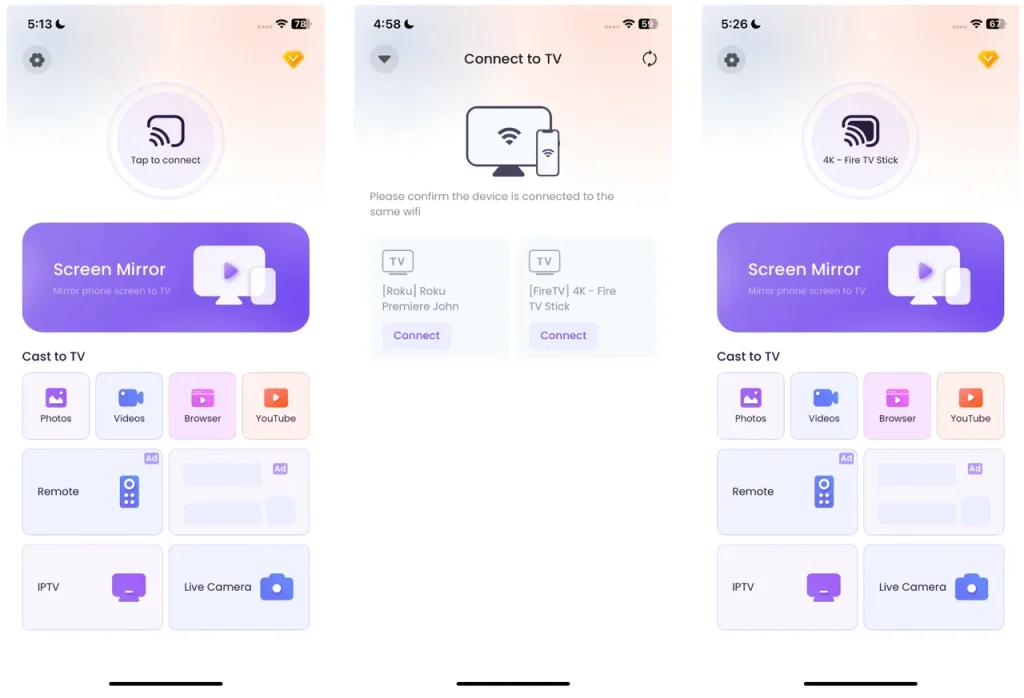
ステップ1. 画面ミラーリングアプリをダウンロードして、スマホにインストールしてください。
画面ミラーリングアプリをダウンロードします
ステップ2. テレビとスマホが同じWi-Fiネットワークに接続されていることを確認してください。スマホで画面ミラーリングアプリを開き、使用可能なデバイスのリストからテレビを選択します。
ステップ3. テレビを選択した後、ミラーリングしたいコンテンツを選んでください。動画、画像、またはスマホの画面全体をテレビにストリーミングできます。
このアプリは、AirPlayを使用せずにコンテンツを画面ミラーリングする簡単で効率的な方法を提供します。
結論
Knowing how to turn off AirPlay is crucial if you want to prevent unwanted connections, conserve battery life, or simply troubleshoot issues with your Apple devices. Whether you're turning off AirPlay on iPhone, iPad, Mac, or TV, we've provided simple steps to end AirPlay sessions and disable automatic connections. And if you'd prefer to screen mirror without using AirPlay, there are other apps available to help you stream content to your TV seamlessly.
AirPlayをオフにする方法のFAQ
Q: なぜAirPlayが作動したままなのですか?
AirPlay may get stuck if there's an active connection that isn't properly disconnecting, or if there's a system glitch. To resolve this, try restarting your device, force quitting any AirPlay apps, or disconnecting from the AirPlay device manually through the Control Center or System Preferences.
Q: AirPlayが動作しないのはなぜですか?
AirPlayは、ネットワーク接続の問題、ソフトウェアの不具合、デバイス間の互換性の問題などが原因で動作しないことがあります。両方のデバイスが同じWi-Fiネットワークに接続されていることを確認し、再起動して、ソフトウェアの更新があるか確認してください。問題が解決しない場合は、AirPlayセッションを一度切断して再接続してみてください。








